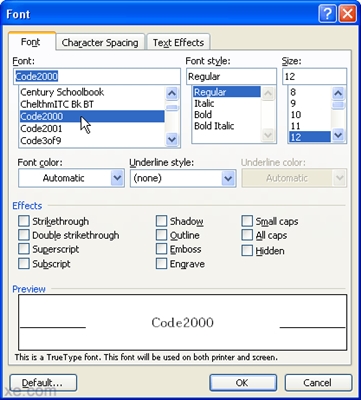Agar siz hech bo'lmaganda ba'zida ish uchun yoki o'qish uchun MS Word-dan foydalansangiz, ehtimol ushbu dasturning arsenalida hujjatlarga qo'shilishi mumkin bo'lgan ko'plab belgilar va maxsus belgilar mavjudligini bilasiz.
Ushbu to'plam ko'p holatlarda kerak bo'lishi mumkin bo'lgan juda ko'p belgilar va belgilar mavjud va siz ushbu funktsiyaning xususiyatlari haqida maqolamizda o'qishingiz mumkin.
Dars: Word-da belgilar va maxsus belgilarni joylashtiring
Word-da rubl belgisini qo'shish
Ushbu maqolada biz rus rublining ramzini Microsoft Word matnli hujjatiga qo'shishning barcha mumkin bo'lgan usullari haqida gaplashamiz, lekin avval siz bitta muhim nuansga e'tibor qaratishingiz kerak:
Izoh: Yangi (bir necha yil oldin o'zgartirilgan) rubl belgisini qo'shish uchun kompyuteringizda Windows 8 va undan yuqori versiyalar, shuningdek Microsoft Office 2007 yoki uning yangi versiyasi bo'lishi kerak.
Dars: Word dasturini qanday yangilash kerak
1-usul: Belgi menyusi
1. Rossiya rublining ramzini kiritmoqchi bo'lgan hujjatning joyini bosing va yorliqqa o'ting "Qo'shish".
2. Guruhda "Belgilar" tugmasini bosing "Belgi", va keyin tanlang "Boshqa belgilar".
3. Ochilgan oynada rubl belgisini toping.
- Maslahat: Uzoq vaqt davomida juda zarur bo'lgan belgini qidirib topmaslik uchun, ochiladigan ro'yxatda "Set" elementni tanlang "Pul birligi". Belgilarning o'zgartirilgan ro'yxatiga rus rubli kiradi.
4. Belgini bosing va tugmasini bosing "Yopish". Muloqot oynasini yoping.
5. Hujjatga Rossiya rublining belgisi qo'shiladi.
2-usul: Kod va klaviatura yorlig'i
Bo'limda keltirilgan har bir belgi va maxsus belgi “Belgilar”Word dasturi, o'z kodiga ega. Buni bilib, hujjatga kerakli belgilarni tezroq qo'shishingiz mumkin. Kodga qo'shimcha ravishda siz maxsus tugmachalarni bosishingiz kerak va kodni o'zi kerakli elementni bosgandan so'ng darhol "Symbol" oynasida ko'rishingiz mumkin.
1. Kursor ko'rsatgichini rus rublining belgisini qo'shmoqchi bo'lgan hujjatning joyiga qo'ying.
2. “Kodni kiriting20BD"Qo'shtirnoqsiz.
Izoh: Kodni ingliz tilidagi tartibda kiritish kerak.
3. Kodni kiritgandan so'ng,ALT + X”.
Dars: Word-da klaviatura yorliqlari
4. Belgilangan joyda Rossiya rublining belgisi qo'shiladi.
3-usul: tezkor tugmalar
Va nihoyat, biz Microsoft Word-da rubl belgisini kiritishning eng oddiy usulini ko'rib chiqamiz, bu faqat tugmachalarni ishlatishni o'z ichiga oladi. Belgini qo'shmoqchi bo'lgan hujjatga kursorni qo'ying va klaviaturada quyidagi kombinatsiyani bosing:
CTRL + ALT + 8
Muhim: Bunday holda, siz faqat NumPad klaviaturasida emas, balki yuqori qismdagi tugmachalarda joylashgan 8 raqamidan foydalanishingiz kerak.
Xulosa
Xuddi shunday, siz Word-da rubl belgisini qo'yishingiz mumkin. Ushbu dasturda mavjud bo'lgan boshqa belgilar va belgilar bilan tanishib chiqishingizni tavsiya etamiz - bu erda uzoq vaqt davomida qidirgan narsalaringizni topishingiz mumkin.